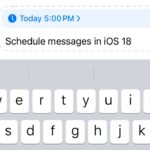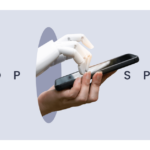Cómo cambiar el navegador predeterminado en Mac – Guía paso a paso
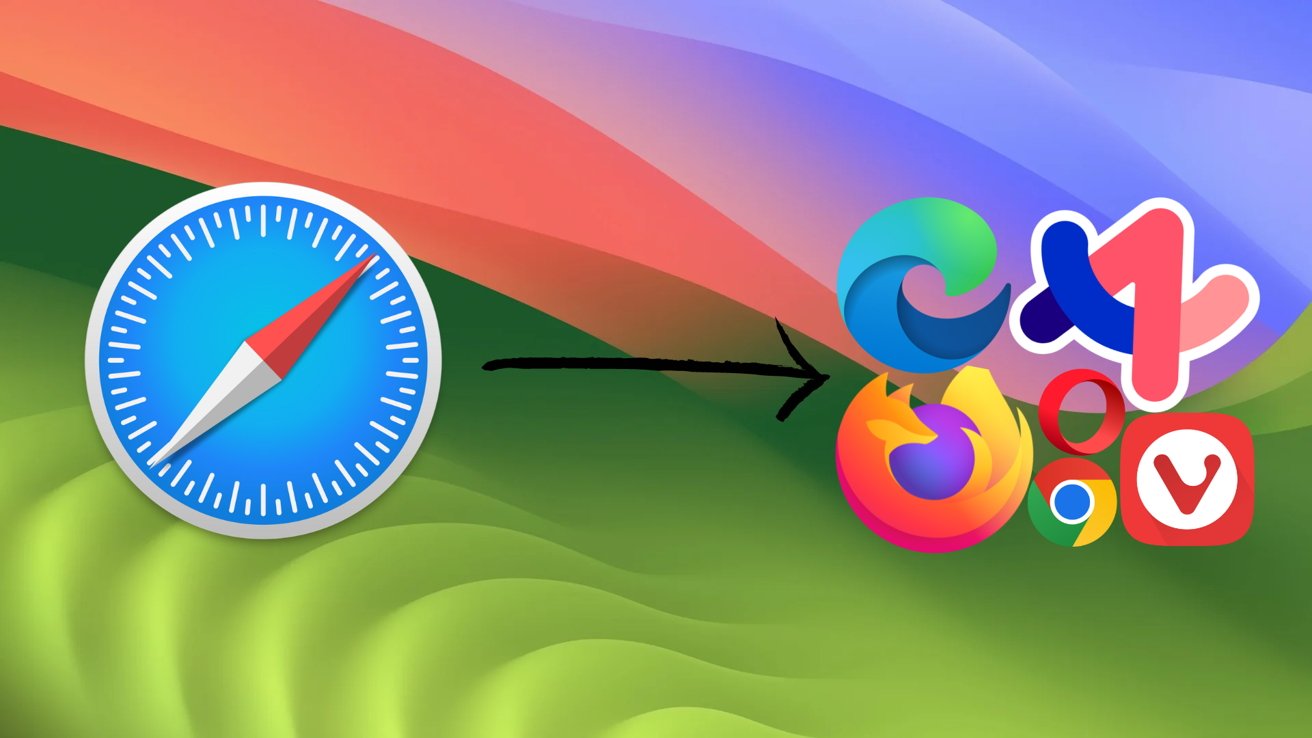
Cómo Cambiar el Navegador Predeterminado en macOS Sonoma
En un mundo lleno de opciones de navegadores web, es importante tener configurado el navegador que prefieres como el predeterminado en tu Mac. No todos quieren utilizar Safari, el navegador web predeterminado en los Mac, pero cambiar por completo a otro puede parecer complicado, ¡hasta que sabes cómo hacerlo!
Usar un navegador que no está configurado como predeterminado en macOS puede ser una gran molestia. No hay nada más irritante que intentar abrir un enlace desde Mensajes y que se abra en un navegador que no utilizas. Afortunadamente, en macOS Sonoma, hacer el cambio puede ser rápido y sencillo. Dependiendo del navegador que desees establecer como predeterminado, es posible que ni siquiera tengas que ir a Configuración del Sistema.
### Cómo Cambiar tu Navegador Predeterminado en Configuración del Sistema
La forma más simple y universal de cambiar tu navegador predeterminado en tu Mac es hacerlo desde Configuración del Sistema. Aunque el cambio es lo suficientemente fácil de hacer, la opción se encuentra en un lugar bastante peculiar en Configuración del Sistema.
1. Abre Configuración del Sistema.
2. Navega hasta la configuración de Escritorio y Dock.
3. Selecciona tu navegador preferido en el menú desplegable Navegador web predeterminado.
¡Una vez que hayas encontrado el lugar correcto en Configuración del Sistema, cualquier navegador que hayas instalado se mostrará en el menú desplegable para seleccionar un navegador predeterminado! Pero lo más probable es que ni siquiera necesites abrir Configuración del Sistema para cambiar tu navegador predeterminado.
### Cómo Cambiar tu Navegador Predeterminado desde tu Navegador Preferido
La meta de casi cualquier navegador que descargues es que lo conviertas en tu navegador predeterminado. Con ese objetivo en mente, casi todos los navegadores se esforzarán por pedirte que des ese paso. Si tienes en mente un navegador que deseas establecer como predeterminado en macOS, configurar ese cambio puede ser tan fácil como abrir el navegador.
Por ejemplo, Google Chrome se asegurará de notificarte que no está configurado como tu navegador web predeterminado al abrirlo. Un aviso que te lo indicará junto con la opción de establecerlo como tu navegador predeterminado se mantendrá debajo de la barra de direcciones de Chrome hasta que lo descartes o lo conviertas en tu navegador predeterminado.
De manera un poco menos intrusiva, la mayoría de los navegadores tendrán alguna variación de la frase «este navegador no es tu navegador web predeterminado» en la parte superior de sus menús de configuración. Esto a menudo vendrá acompañado de un botón para establecer el navegador en cuestión como tu predeterminado directamente desde el menú de configuración del navegador.
No importa cómo prefieras cambiar tu navegador predeterminado, hay muchas formas de hacerlo en macOS Sonoma. Lo importante es que lo hagas para evitar cualquier molestia no deseada al abrir enlaces desde otras aplicaciones. ¡Mantén tu experiencia de navegación en Mac lo más fluida posible configurando tu navegador predeterminado de acuerdo a tus preferencias!